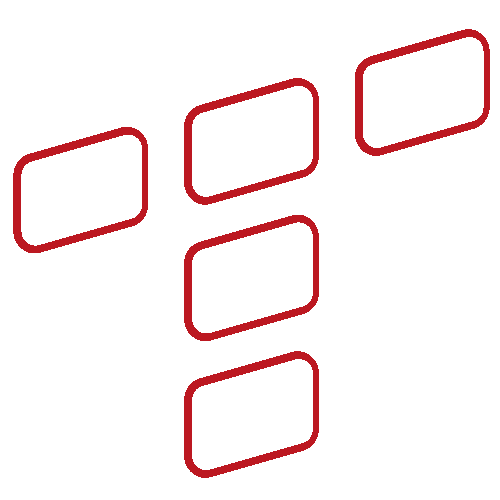Test Logitech MX Ergo: Trackball, czyli alternatywne podejście do myszki
Pamiętasz myszki z kulką? Logitech MX Ergo to taka myszka kulkowa, ale z nowoczesnym optycznym sensorem i postawiona do góry nogami. Pod wieloma względami bije klasyczne myszki na głowę.

Dawno, dawno temu myszki nie miały sensorów optycznych, odczytujących ruchy powierzchni pod nimi. Były tam gumowane kulki. Gdy kilka toczyła się po stole, poruszała innymi elementami, a ich ruchy były tłumaczone na sygnał dla komputera. Na tej podstawie przemieszczany był kursor na ekranie. MX Ergo działa bardzo podobnie. Zamiast poruszać myszką po stole, trzymasz urządzenie w jednym miejscu i kręcisz samą kulką, a ruch odczytuje sensor optyczny.
Pomysł jest bardzo stary i wciąż cieszy się zainteresowaniem w pewnych grupach użytkowników komputerów. Z trackballi korzystają między innymi projektanci i osoby, które mają niewiele miejsca na biurku. Trackball nie wymaga ruszania ręką i może stanowić odpoczynek dla zmęczonych pracą nadgarstków.



Poznajcie trackball Logitech MX Ergo
Logitech MX Ergo to doskonały przykład trackballa dla praworęcznych. Logitech połączył tu wieloletnie doświadczenie w projektowaniu peryferiów z solidnym badaniem ergonomii. Efekt jest oszałamiająco wręcz wygodny i na tyle precyzyjny, bym nie chciała wracać do żadnej myszki w codziennej pracy. Przyciski i rolka są umieszczone jak w klasycznej myszce, ale kursor przesuwa się kciukiem.
Logitech MX Ergo można ustawić w dwóch pozycjach, zależnie od preferencji i pozycji pracy. To możliwe dzięki ciężkiej, stalowej podstawce, którą trzymają magnesy. Jak zwykle w produktach marki Logitech, wszystko zostało doskonale wyważone – podstawka trackballa jest na tyle ciężka, że nie da się go przesunąć przypadkiem, ale na tyle lekka, by dało się go łatwo przestawić w razie potrzeby.


Logitech MX Ergo działa bezprzewodowo, ale można połączyć go dwojako – przez Bluetooth (parowanie z dwoma urządzeniami) i dongiel radiowy Logitech Unifying (w zestawie). Nuemr połączonego aktualnie urządzenia wskazują podświetlane cyfry tuż pod rolką. Ruchy kulki odczytuje sensor optyczny Mickey, pracujący w zakresie od 512 do 2048 DPI.
Trackball ma rolkę z przewijaniem skokowym, trzecim przyciskiem i możliwością przewijania poziomego przez przechylenie krążka. Obok lewego przycisku znajdują się dwa przyciski programowalne, a przy kulce przycisk włączający tryb precyzji i biały LED, informujący o zmianie. Nie jest to wydumana konstrukcja, ale w praktyce sprawdza się wyśmienicie.

Budowa i sposób pracy z Logitech MX Ergo
Jak się pracuje z Logitech MX Ergo? Krótka odpowiedź to: diabelnie wygodnie. Trackball ma kształt dużej myszki o wymiarach 132,5 mm x 99,8 mm x 51,4 mm, z której z lewej strony wystaje kulka o średnicy 3,5 cm. Po położeniu dłoni „jak na myszce” kulka ląduje idealnie pod kciukiem. Kulkę można wyjąć, wypychając ją od spodu i trzeba to zrobić raz na jakiś czas, by wyczyścić jej okolice. W komorze zbiera się nieco tłuszczu z palców i po pewnym czasie kilka przestaje się swobodnie poruszać. Nie ma w tym nic nadzwyczajnego – jeśli coś trzymamy w dłoniach godzinami, czasem warto to wyczyścić.
Całość spoczywa na podstawce ze stali z gumowanym spodem. Wszystko trzymają silne magnesy. Podstawka umożliwia ułożenie trackballa w dwóch pozycjach względem stołu – płasko i pod kątem 20°C w prawo, zależnie od preferencji. Podstawka waży 95 gramów, cały trackball 259 gramów. Nie ma możliwości, by trackball został przesunięty, jeśli komuś się pomyli z myszką, zmiana pozycji też wymaga sporo siły.

Domyślnie kulka ma sporą swobodę i nawet pewną bezwładność. Intensywnie szurając nią, byłam w stanie wygenerować hałas o natężeniu 50 dB (mierzone pół metra od trackballa). Normalna praca jednak nie wymaga takich ruchów. Kulka „szura” generując maksymalnie 42 dB – to mniej niż wiatraczki laptopa czy jego klawiatura, a także mniej niż wiele myszek przesuwanych po stole. Kliknięcia to około 47 dB, Logitech MX Ergo jest więc dość cichy.
Łączność i oszczędzanie energii
Logitech MX Ergo ma akumulator Li-Po o pojemności 500 mAh, który prawdopodobnie można wymienić przy odrobinie wprawy – obudowę trzyma 6 zwykłych śrubek torx. Wątpię jednak, by było to potrzebne przez wiele lat. Przy łączności Blutetooth LE ładuję trackball raz na 3 miesiące, a korzystam z niego na co dzień, w pracy i po pracy. Podłączałam go do MacBooka, smartfonów z Androidem, laptopów z Linuxem, Windowsem oraz do Surface Pro X, który niedawno testowałam. Ze wszystkimi działał bez zarzutu i bez żadnych opóźnień. Trackball reaguje do tego stopnia żwawo, że można nim nawet grać, choć wymaga to sporej wprawy.
Trackball wybudza się i łączy z urządzeniem w 2-3 sekundy. Producent podaje, że jego zasięg to około 10 metrów, ale jest sporo większy. Połączony z MacBookiem Logitech MX Ergo działa z odległości 12 metrów przez dwie betonowe ściany.
Na zdjęciu powyżej widać przełącznik na spodzie urządzenia. Pozwala on wyłączyć trackball całkowicie na czas transportu. Co ciekawe, na Amazonie znalazłam nawet sztywne etui podróżne, przeznaczone specjalnie dla tego modelu.

Jeszcze jedna uwaga – dongiel Logitech Unifying nie jest potrzebny do codziennej pracy z większością urządzeń, ale bez niego nie da się zaktualizować oprogramowania układowego trackballa. Lepiej więc za dobrze go nie chować. Tak, mówię z doświadczenia.
Rozdzielczość sensora
Nominalna rozdzielczość trackballa Logitech MX Ergo to 380 dpi (sensor od 512 do 2048), przy czym dość trudno porównywać go do myszek, gdy rusza się kulką, a nie całym urządzeniem. Postaram się jednak opisać, jak ruchy kulki przenoszą się na ruchy kursora na ekranie. Test przeprowadzam na laptopie z 13-calowym ekranem o rozdzielczości 2560 x 1600 px.
W aplikacji Logi Options mam możliwość zmiany prędkości przemieszczania się kursora w sporym zakresie. Na najniższym ustawieniu (najwolniejszy ruch) ruch kulką o 360° przenosi kursor o 1 cm. Tak samo kursor zachowuje się w trybie precyzji, który można włączyć przyciskiem tuż nad kulką. Na najwyższym ustawieniu (najszybszy ruch) ten sam obrót kulki przesunie kursor o 50 cm.

Trzeba jeszcze wziąć pod uwagę, że kieszonka, w której kręci się kulka, ogranicza ruchy palca. Obrót jednym ruchem jest możliwy o około 180° w osi pionowej i 150° w osi poziomej. W praktyce do codziennej pracy zdecydowałam się na ustawienie w 2/3 skali – przemierzam ekran w pionie jednym ruchem, a w poziomie dwoma. Tryb precyzji uruchamiam, gdy muszę dopasować kształty wektorowe w Affinity Photo, ale w innych programach wykorzystuję go do innych rzeczy. Tak, aplikacji Logi Options pozwala zmienić ustawienia przycisków dla każdego programu osobno.

Nie samym sprzętem, czyli Logi Options
Oprogramowanie Logi Options jest uniwersalne dla myszek i klawiatur Logitech, MX Ergo nie jest więc sam. Możliwości programu są moim zdanie, bardzo praktyczne. Przede wszystkim można dopasować funkcje wszystkich ośmiu przycisków trackballa dla każdego programu osobno. Dla mnie to bardzo przydatne, gdy korzystam na zmianę z programu graficznego i edytora tekstu (okazało się, że kopiuj i wklej na przyciskach po lewej stronie to to, czego mi w życiu brakowało), a w Tidalu ułatwiam sobie tymi samymi przyciskami przełączanie utworów, zamiast trybu precyzji zaś mam pauzę.
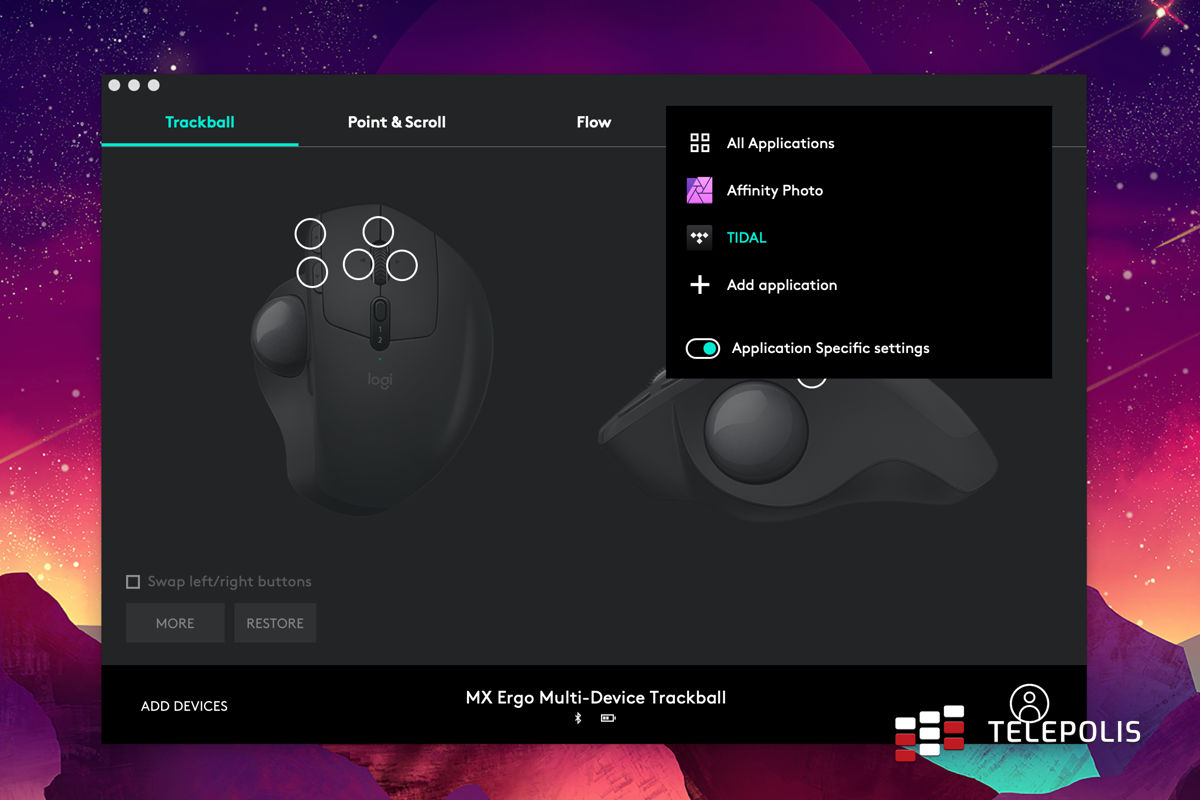
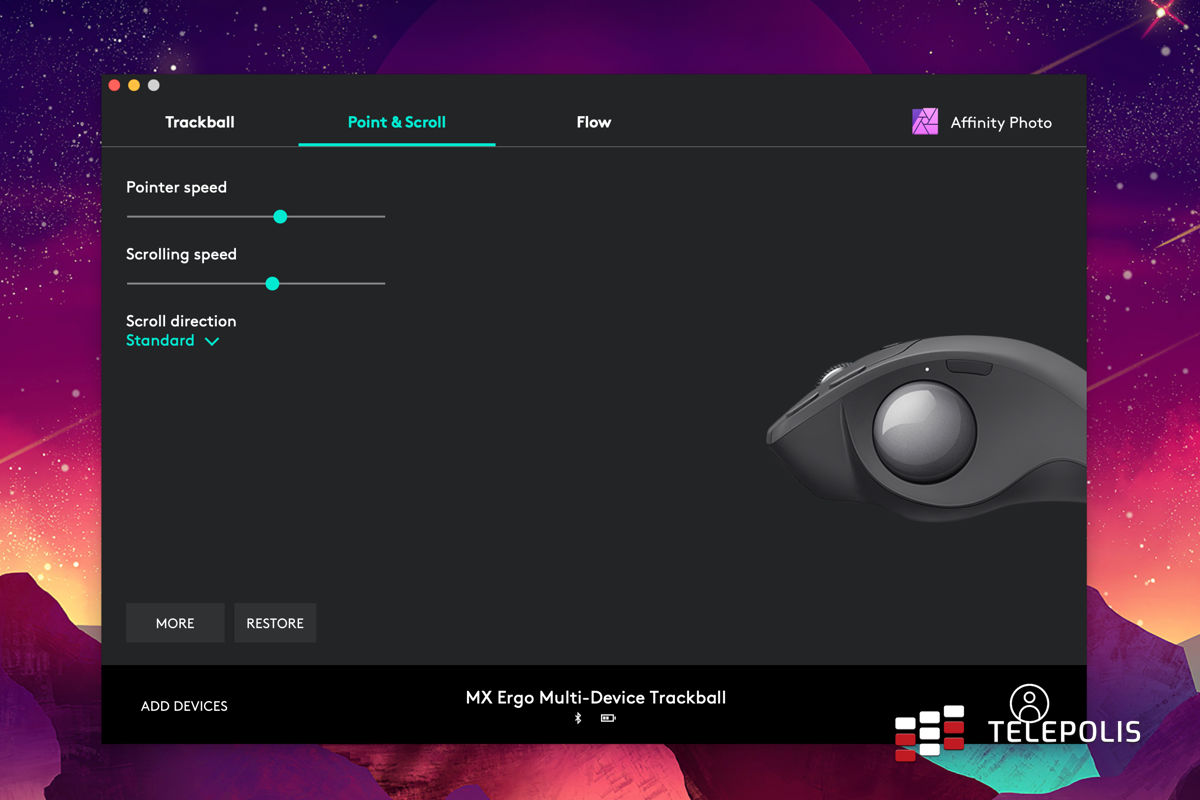
Logitech Flow: dwa komputery, jeden trackball
Wspomniałam wcześniej, że Logitech MX Ergo można połączyć z dwoma urządzeniami. Jeśli będę korzystać jednocześnie z dwóch komputerów, co mi się zdarza podczas testów, mogę sparować trackball z każdym z nich i przełączać się między nimi przyciskiem pod cyferkami. Funkcja Flow to jeszcze lepsze wyjście.
Jeśli oba komputery są w tej samej sieci, można na obu zainstalować Logi Options i włączyć Flow. Trackball (a także myszka i klawiatura – ta funkcja jest dostępna dla różnych urządzeń Logitech) sam przełączy się do drugiego komputera, gdy kursor dojedzie do wskazanej krawędzi ekranu. Działa to tak samo, jak gdy do jednego komputera podłączone są dwa monitory, ale minimalnie wolniej (przełączenie wciąż zajmuje mniej niż sekundę).
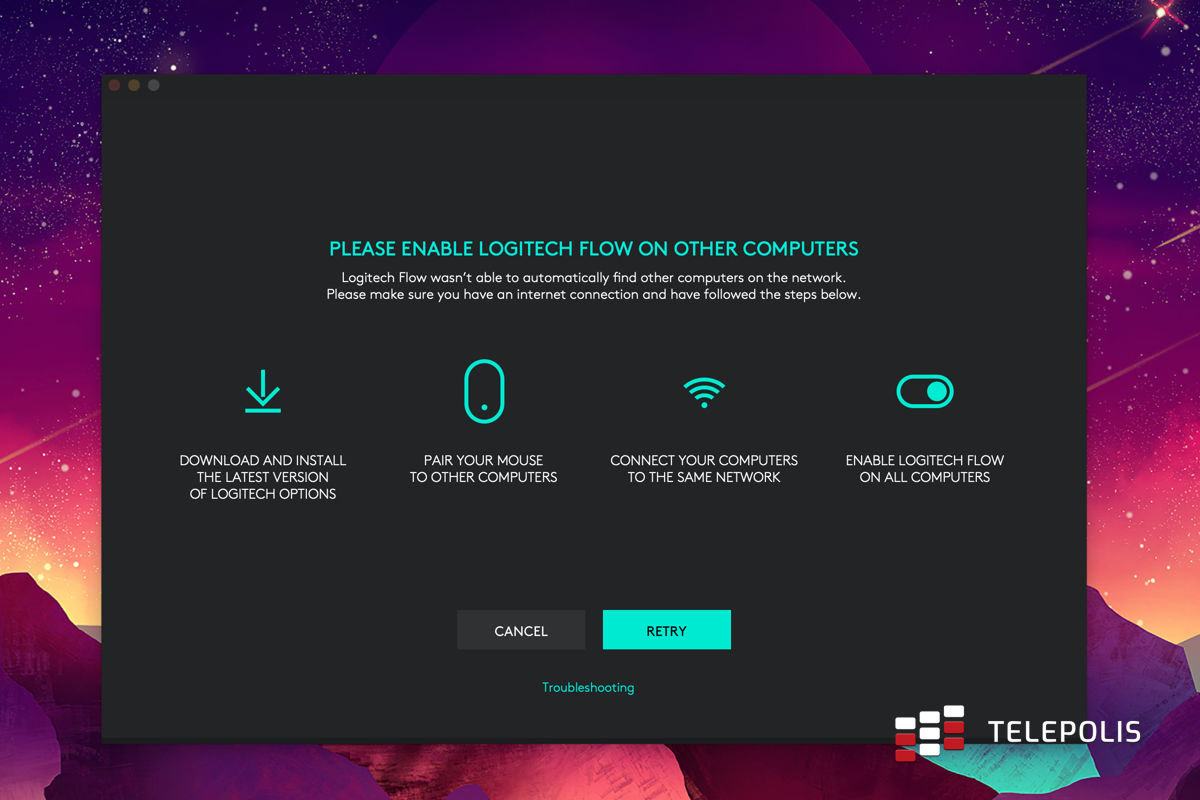
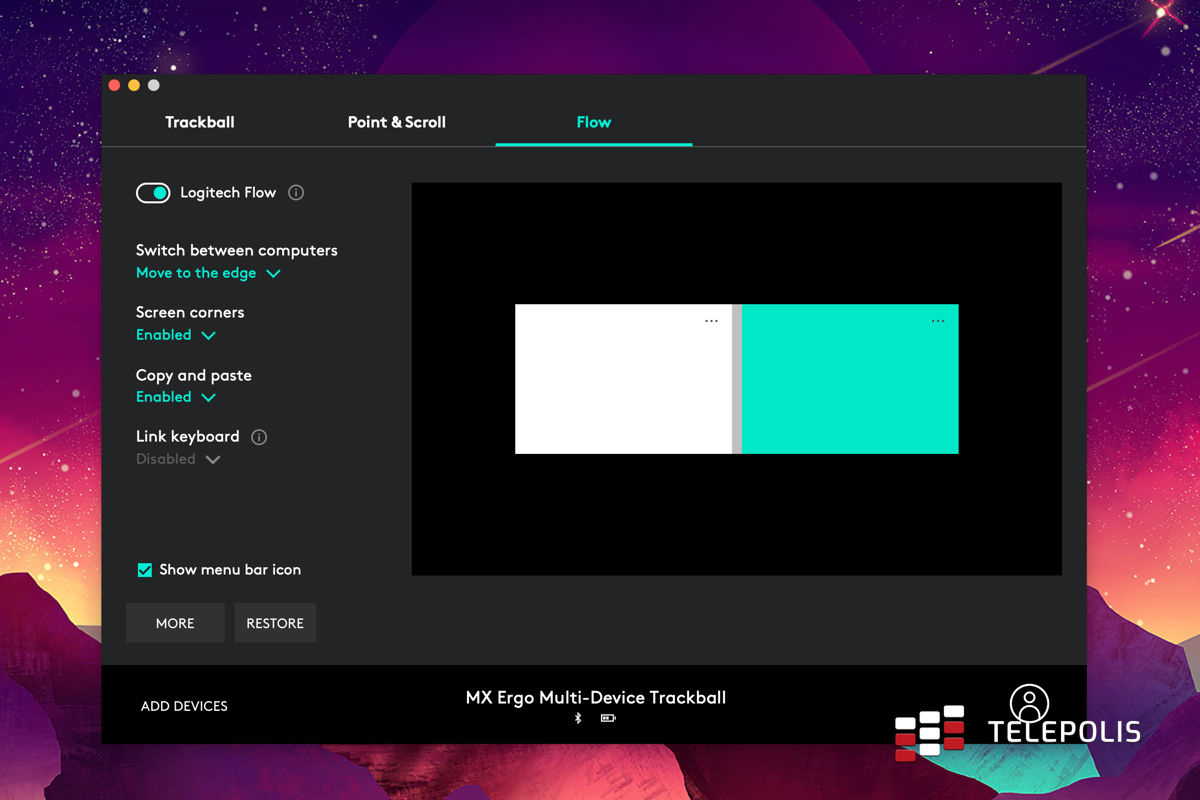
Ta funkcja jest obłędnie wygodna, jeśli do tego włączy się udostępnianie schowka. Zawartość schowka z jednego komputera będzie przenoszona na drugi z pomocą oprogramowania Logitech.
Może się jednak zdarzyć, że ta funkcja nie będzie działać prawidłowo. Gdy testowałam ją z dwoma MacBookami, przenoszenie kursora działało tylko w jednym kierunku – ze starszego komputera na nowszy. Czy sprzęt chciał mi w ten sposób coś powiedzieć? W konfiguracjach Windows + macOS i Windows + Windows nie miałam takich problemów.

Co można robić? Czego lepiej unikać?
Logitech MX Ergo to świetny zamiennik myszki w sytuacjach, gdy trzeba oszczędzać miejsce i gdy potrzebna jest wysoka precyzja, ale dynamika nie jest konieczna.
Nie ma szans na granie w „Doom Eternal”, ale z powodzeniem gram w „Minecraft”, „Tsioque”, „Baldur's Gate”, nawet „StarCraft II” da się ogarnąć przy odrobinie wprawy. Umówmy się jednak, że nie jest to sprzęt dla graczy.
Co innego mogę powiedzieć o obróbce zdjęć i grafice wektorowej. Ponieważ nie muszę poruszać całą ręką, a jedynie delikatnie kciukiem, mogę wkładać mniej wysiłki w precyzyjne dociąganie do siebie wierzchołków czy celowanie pędzlami. Niezwykle pomaga w takich sytuacjach tryb precyzji, zmniejszający prędkość kursora.

Najważniejsza jest jednak ergonomia. Trackball został wykonany z przyjemnych w dotyku materiałów, solidnie trzyma się biurka, a ręka położona na nim wręcz odpoczywa. Szybko też zorientowałam się, że dla mnie bardziej odpowiednia jest pozycja, gdy prawa dłoń jest ustawiona bardziej „bokiem”. Bardzo się cieszę, że Logitech MX Ergo daje taki wybór.
Ogromną zaletą jest dla mnie też możliwość konfigurowania przycisków osobno i współdzielenie schowka. Korzystam z Logitech MX Ergo już kilka miesięcy i naprawdę trudno znaleźć mi jakieś wady tego sprzętu. Co więcej, praktycznie nie ma na polskim rynku konkurencji. Ponieważ nie jest to nowinka rynkowa, jego cena spadła już poniżej 300 zł. Naprawdę warto rozważyć korzystanie z MX Ergo przy projektowaniu ergonomicznego miejsca do pracy.
| Zalety | Wady |
|---|---|
|
|
Ocena końcowa: 10/10